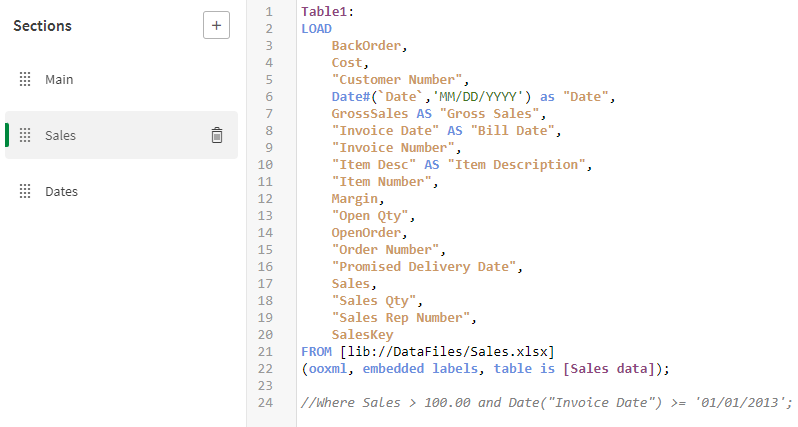減少資料
Qlik Sense 提供數種不同的方式,以減少載入應用程式中的資料量。例如,您可以從檔案或從資料連接器篩選資料。
您也可以直接在載入指令碼中減少資料。
請執行下列動作:
- 在 Scripting Tutorial 應用程式中開啟資料載入編輯器。
- 按一下載入資料。
- 在資料載入編輯器中,按一下 Sales 索引標籤。
- 刪除此行結尾的分號:
- 新增載入指令碼結尾的下列行:
- 按一下載入資料。
- 若您將資料新增至應用程式中的表格,您可以看見只會載入符合您建立之條件的資料。
- 現在我們已完成了此範例,請註解 Where 陳述式。別忘了在第一個 LOAD 陳述式結尾加上分號。
根據您目前撰寫的載入指令碼,Qlik Sense 可從 Sales.xlsx 資料檔案將 65,534 行載入 Table1。請注意,銷售資料是索引標籤名稱,其中包含原始 Sales.xlsx 檔案中的表格。
資料載入進度視窗

Where Sales > 100.00 and Date("Invoice Date") >= '01/01/2013';這告知 Qlik Sense 僅載入銷售額大於 $100.00 的資料。這也使用日期函數載入日期等於或大於 2013 年 1 月 1 日的資料。
您的指令碼應如下所示:
含有可減少載入資料量之指令碼的載入指令碼視窗
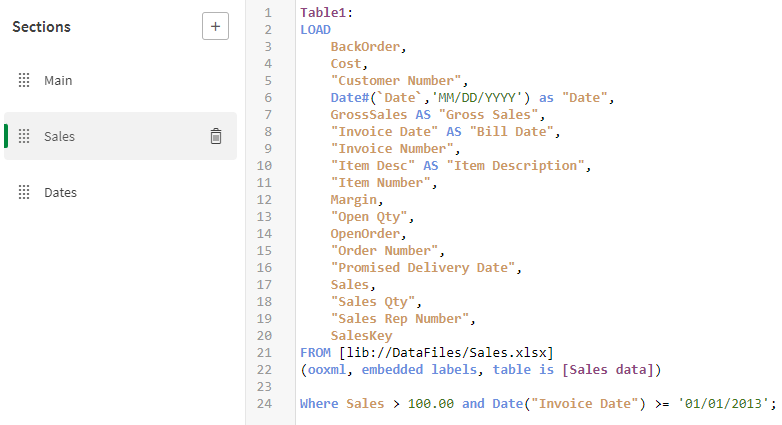
根據更新的載入指令碼,Qlik Sense 現在會從 Sales.xlsx 資料檔案載入較少的行。
資料載入量減少的資料載入進度視窗

包含 Bill Date 和 Sales 欄位的表格

請注意,我們新增了Sales 欄位作為維度。這麼做可個別顯示 Sales 值。 若我們新增 Sales 作為量值,值會改成按日期彙總。
通常,您會新增 Sales 作為量值。透過量值,您可以將數字格式套用至資料行,以選擇顯示值作為貨幣金額 (例如美元)。
套用至 Sales 量值的數字格式

不過,使用 Sales 作為維度時,需要不同的方法。在此情況下,我們將使用圖表運算式。雖然我們不會在本教學課程中詳細討論圖表函數,但這是個快速舉例的好機會。
使用 Sales 作為維度時,值會顯示為數字,如以上表格所示。
若要修正此情形,您可以按一下 fx,然後使用 Money 函數,以開啟圖表運算式編輯器 Sales 欄位。
開啟運算式編輯器

在運算式編輯器中輸入下列內容。
=Money( Sales )運算式編輯器

欄位中的值現在將會顯示為貨幣單位。在載入指令碼的主要區段中會指定這些單位 (此例為美元)。
包含 Bill Date 和 Sales 欄位的表格。Sales 現在以美元顯示

您的指令碼應如下所示:
已註解 Where 陳述式的載入指令碼視窗